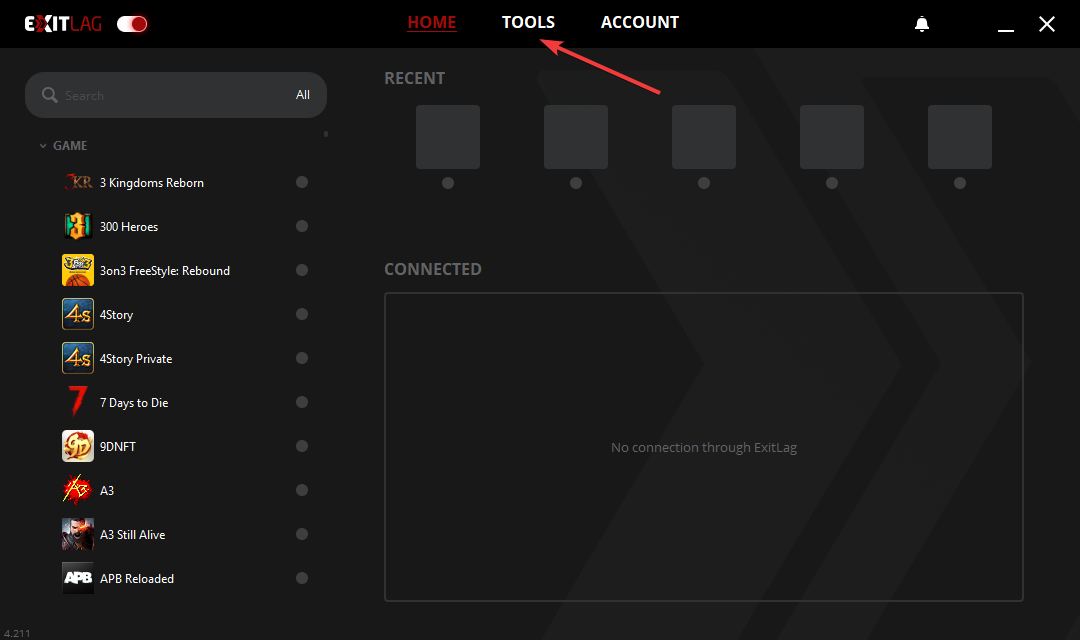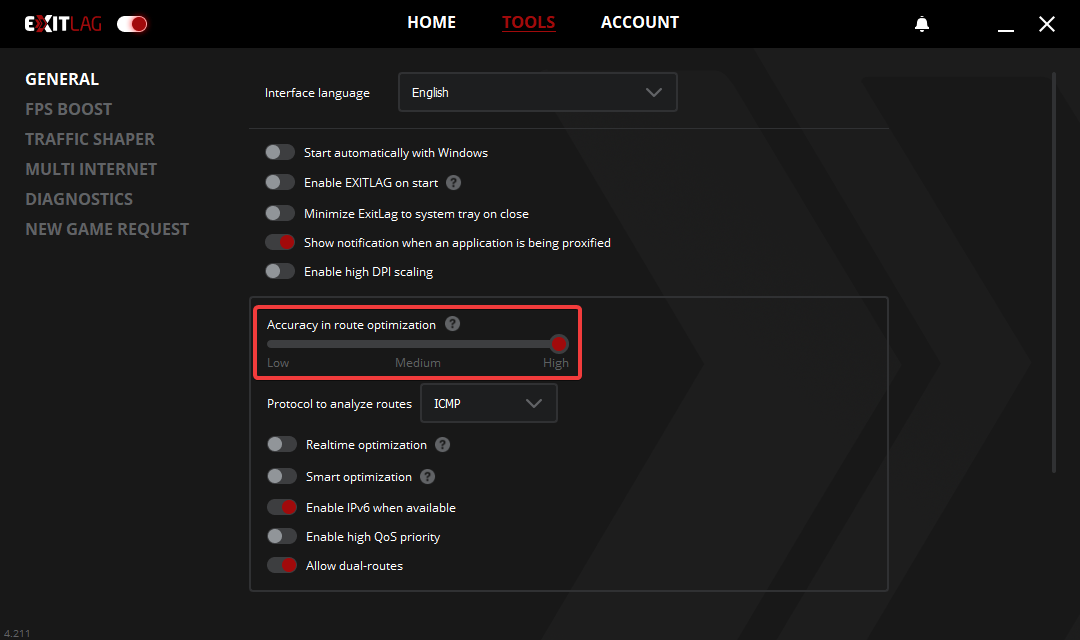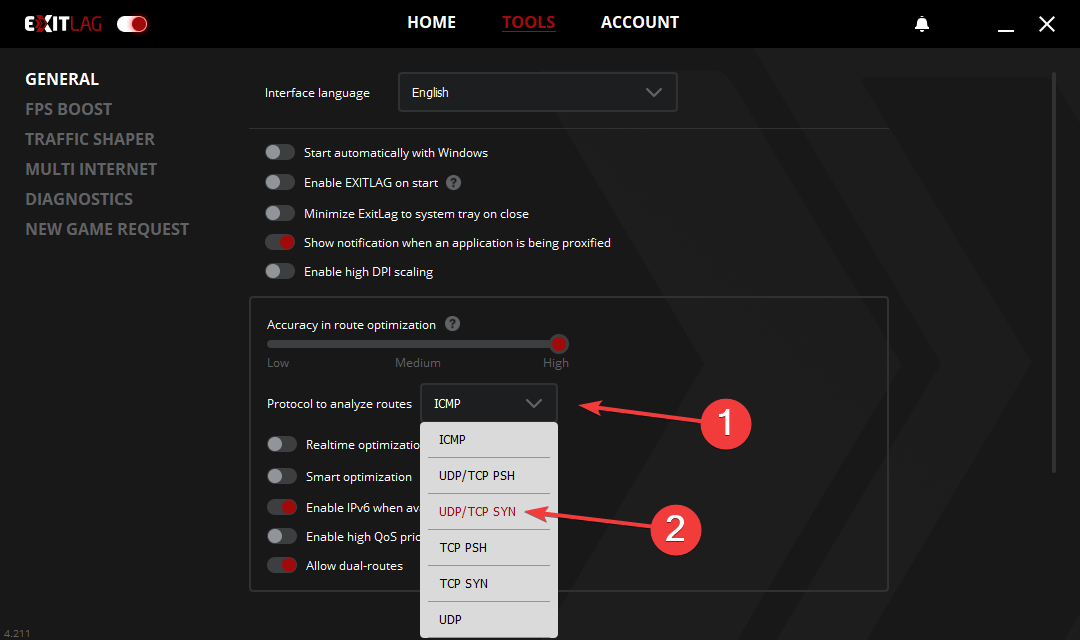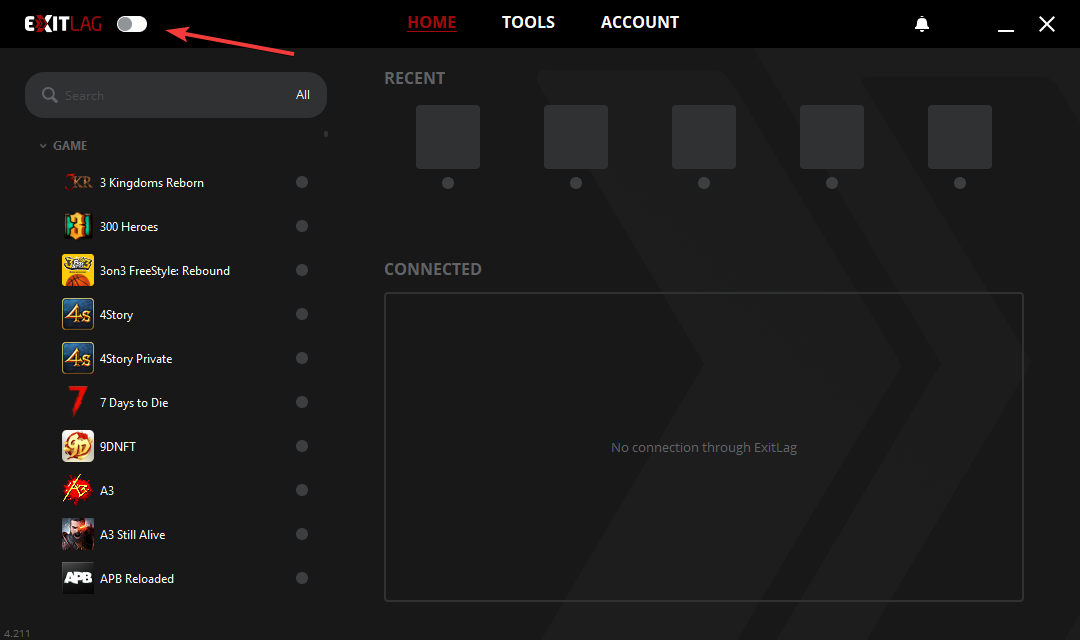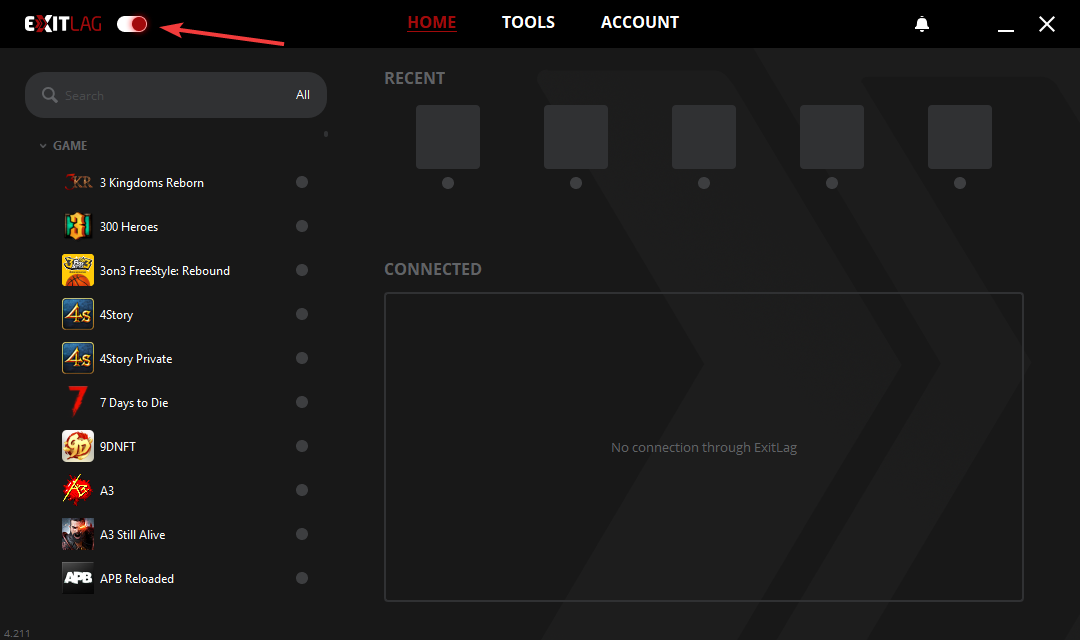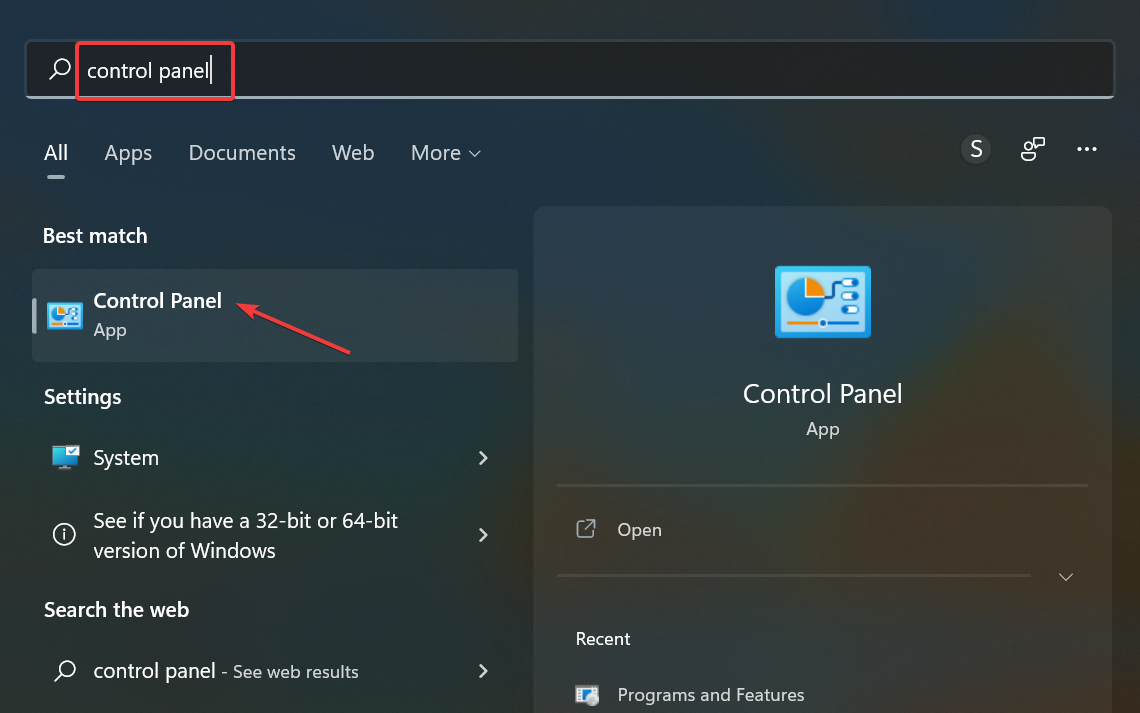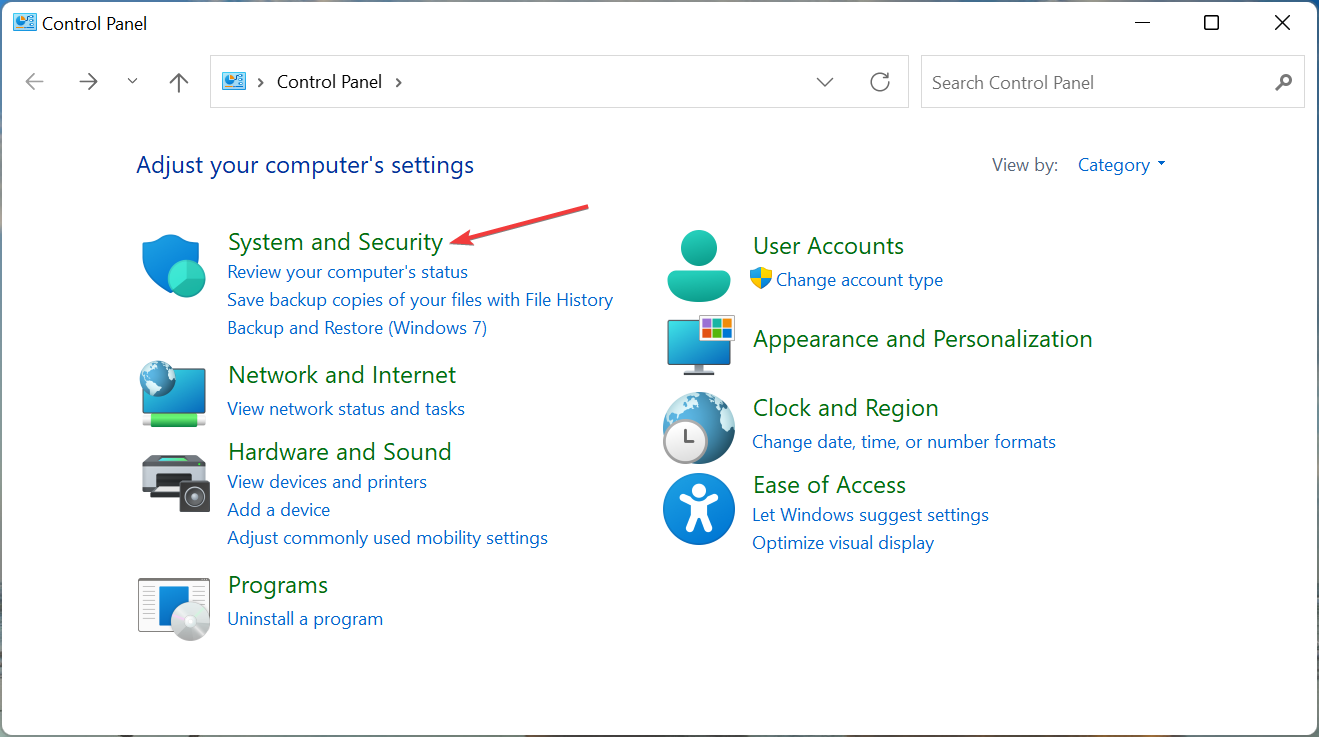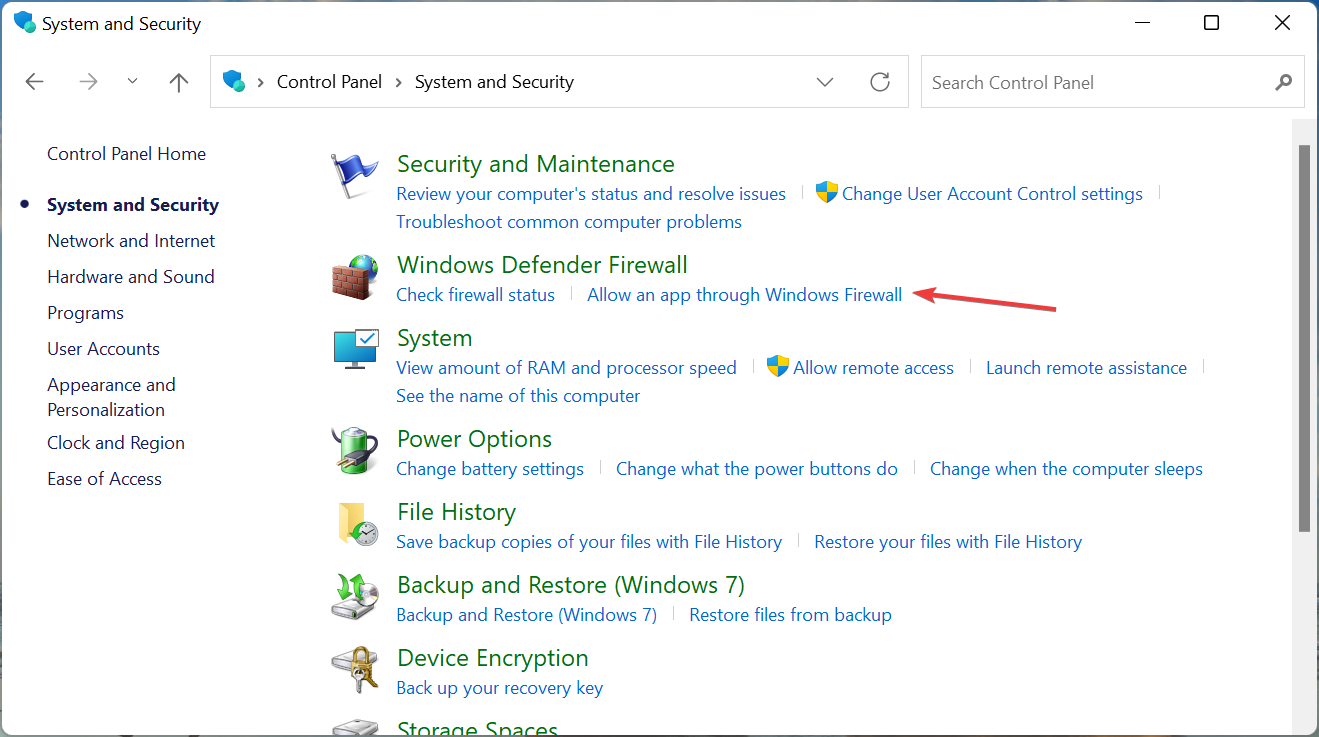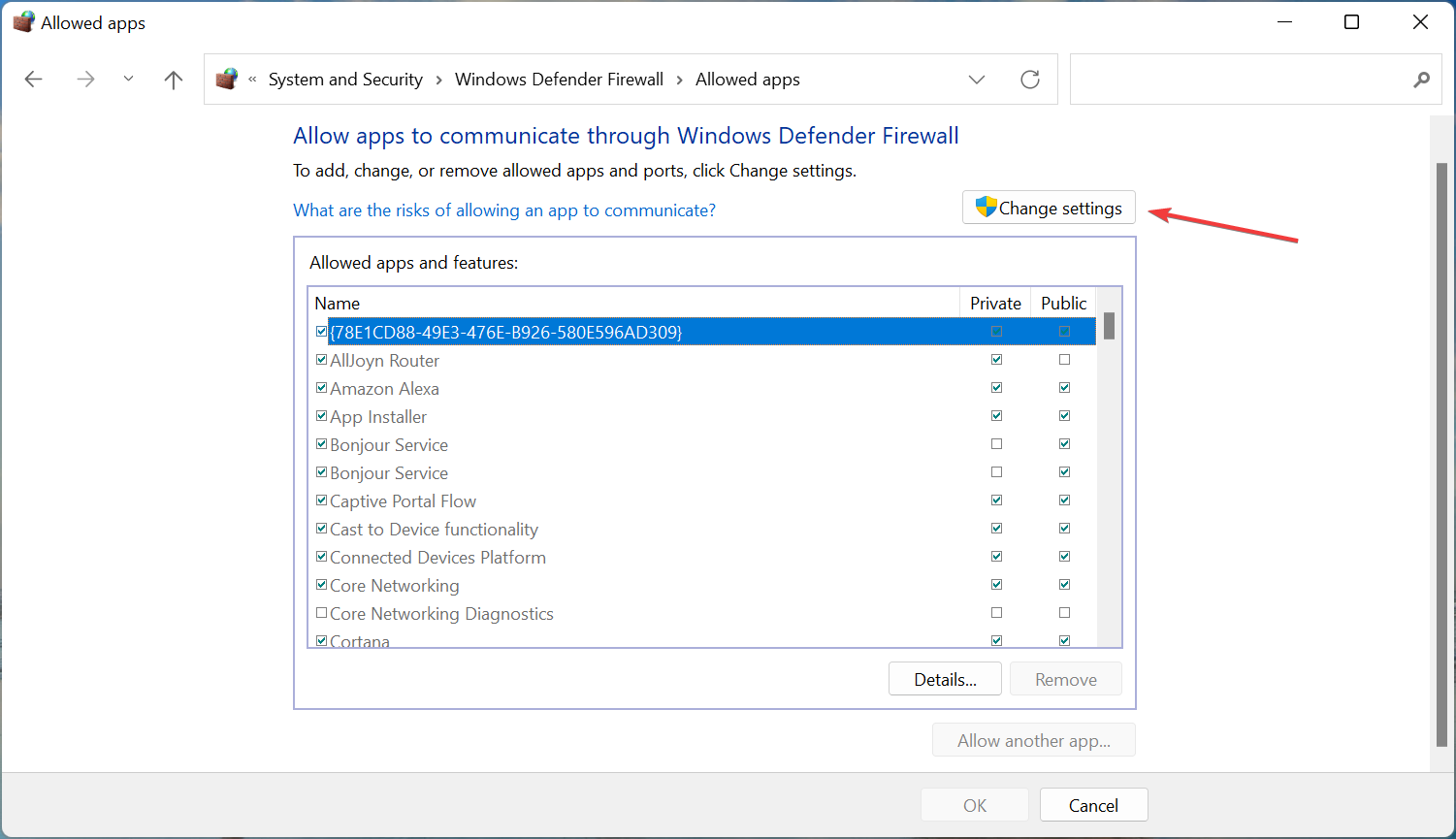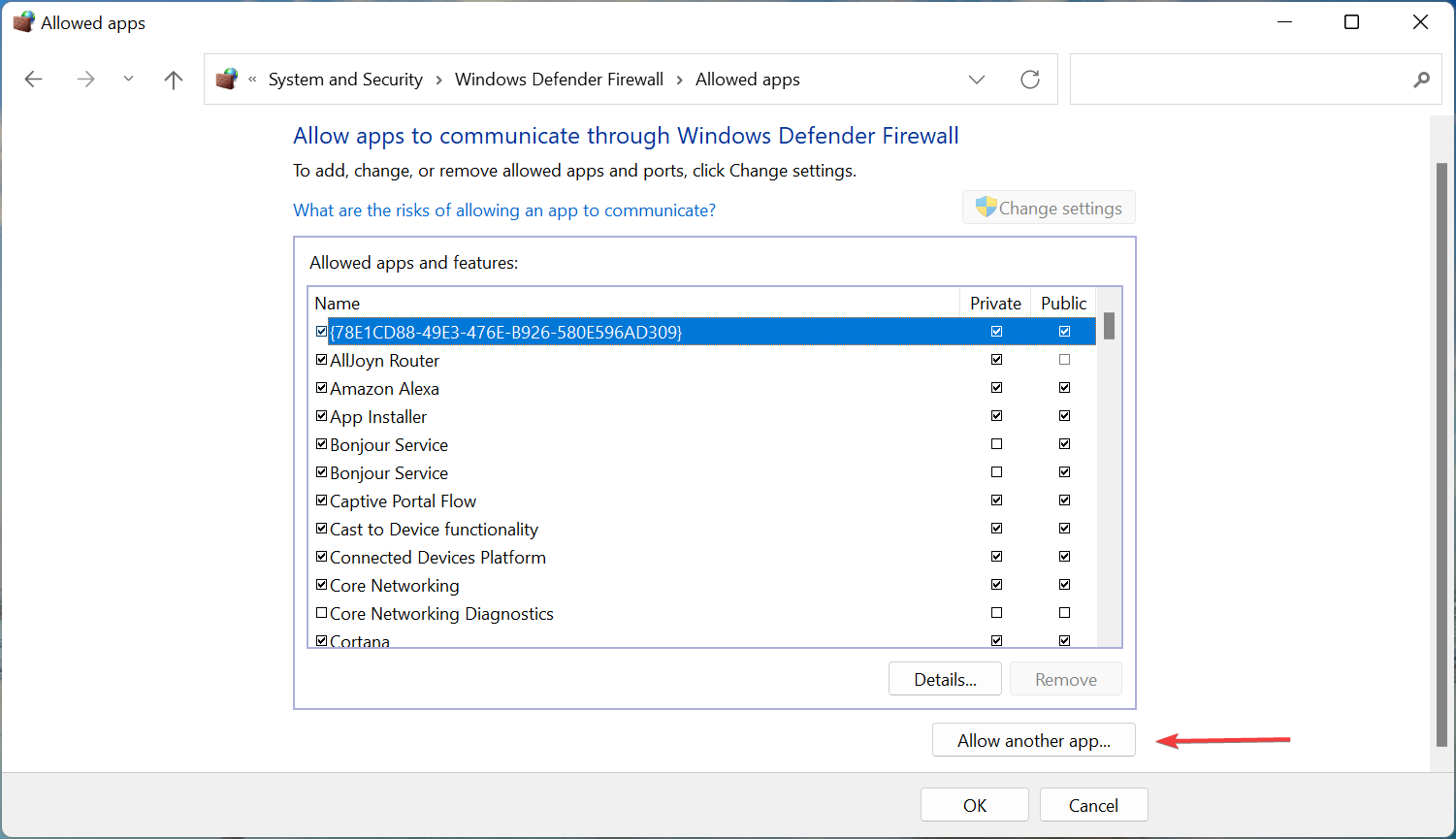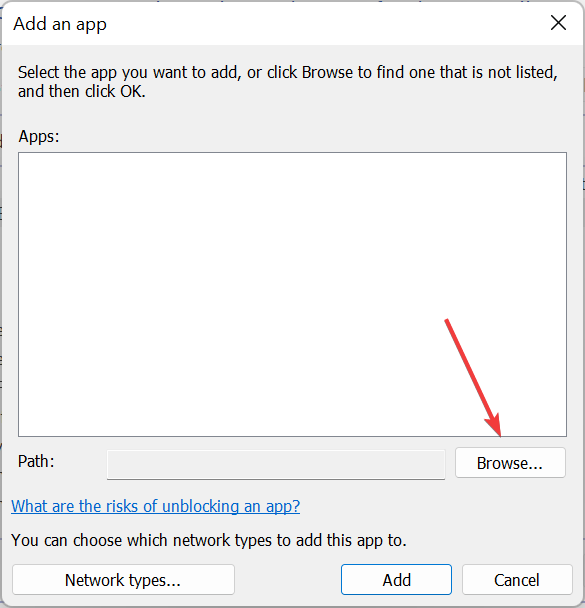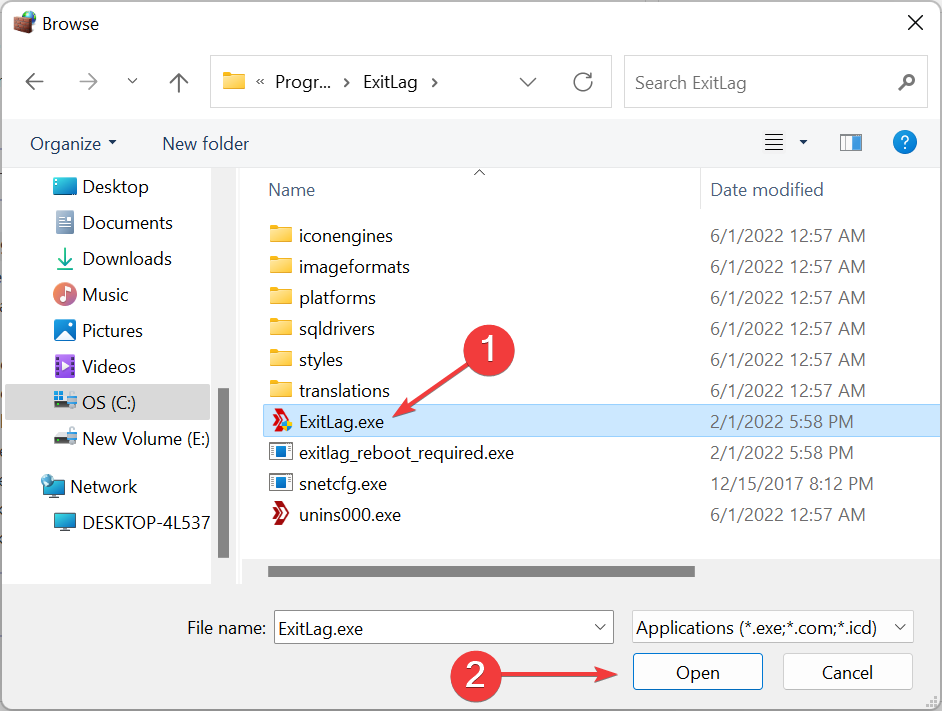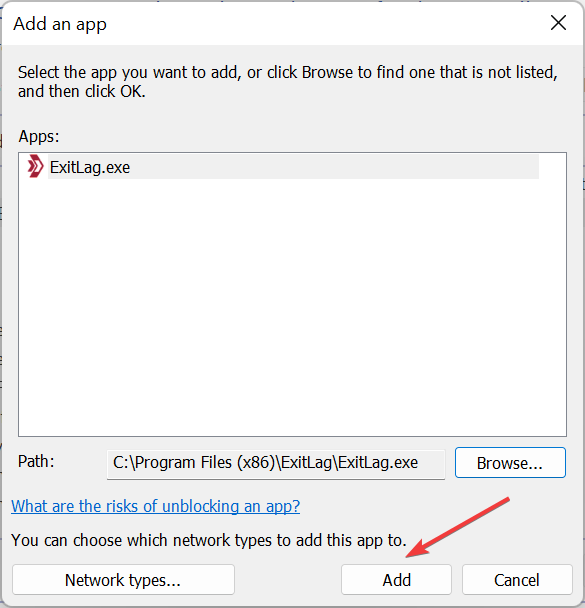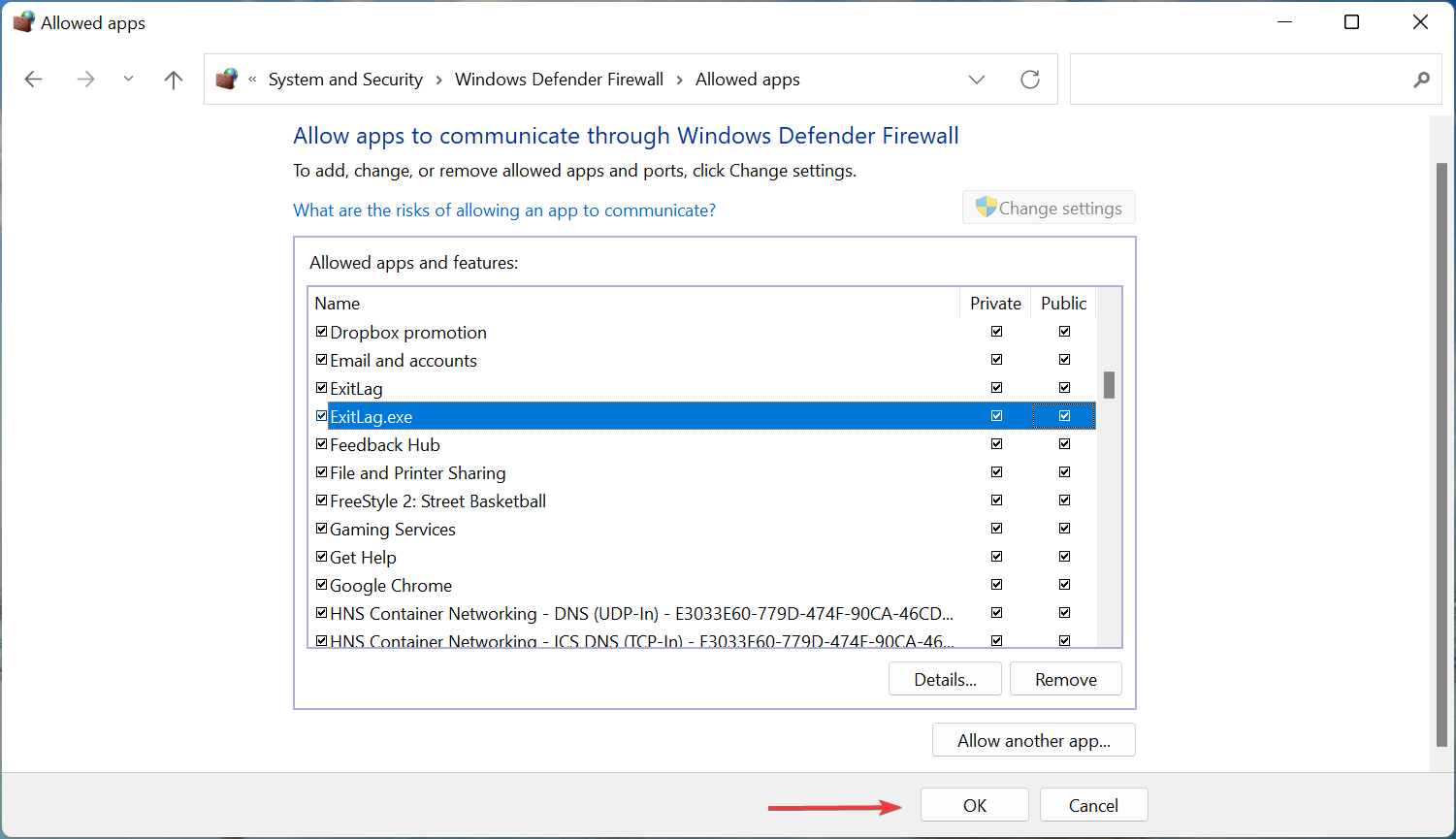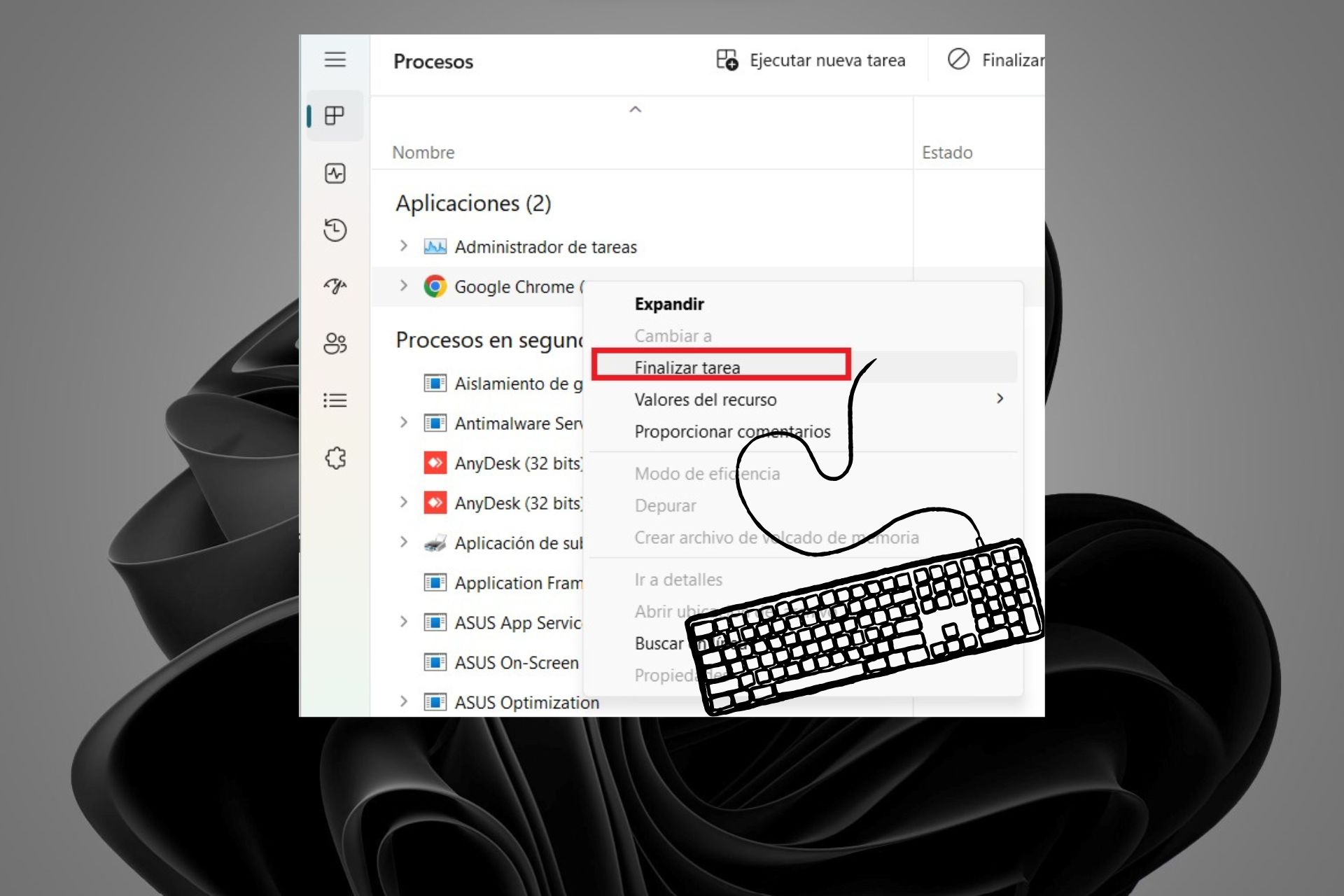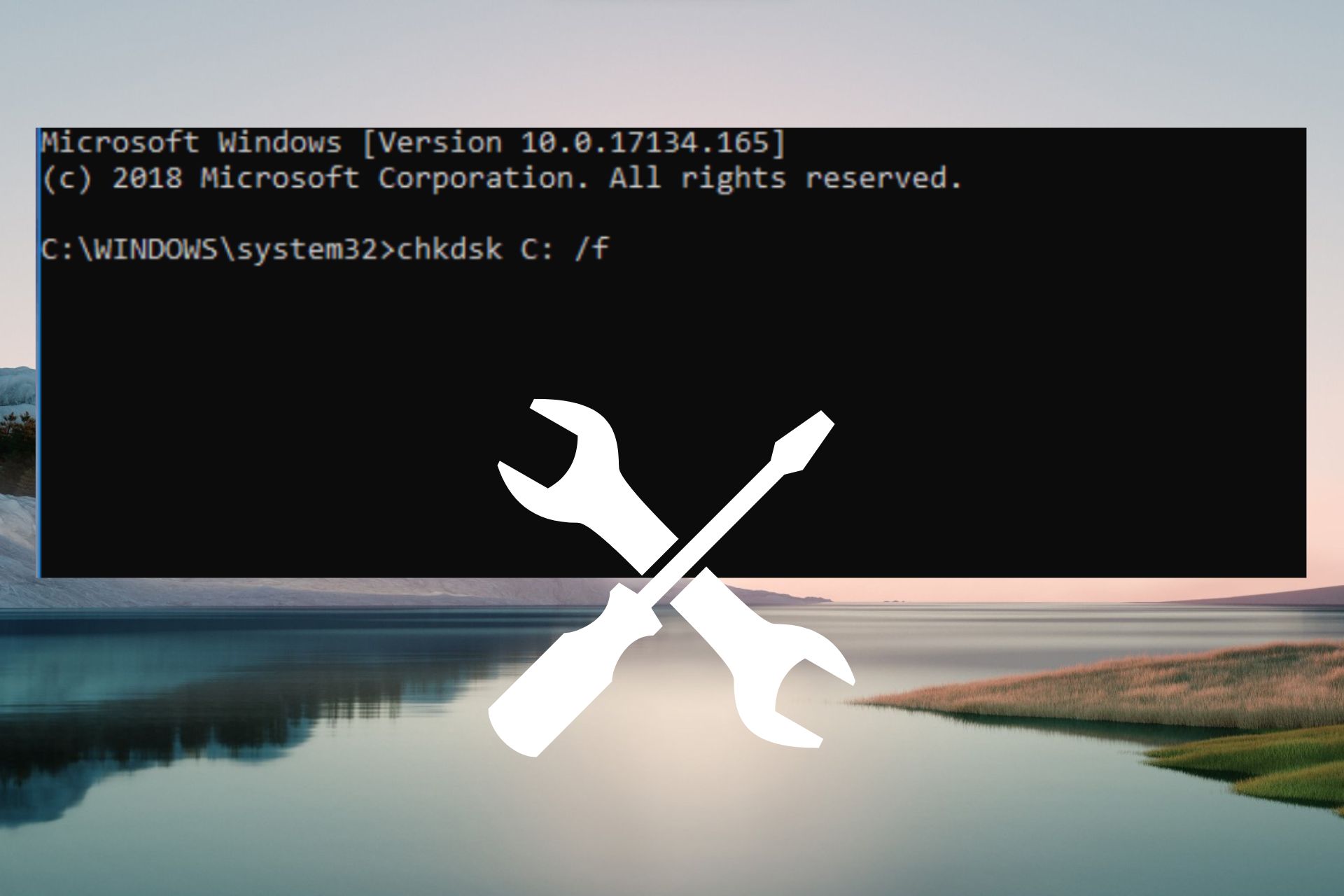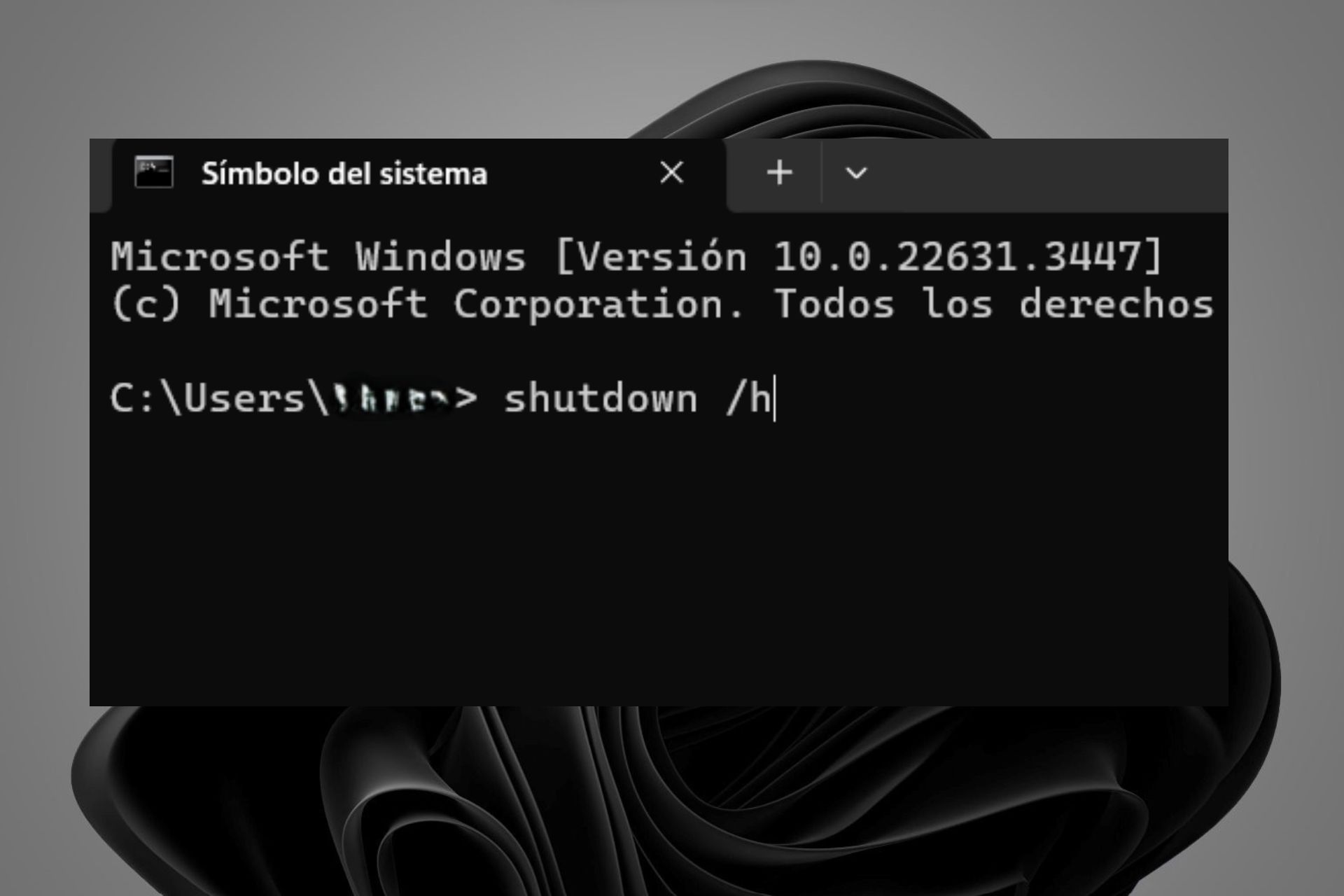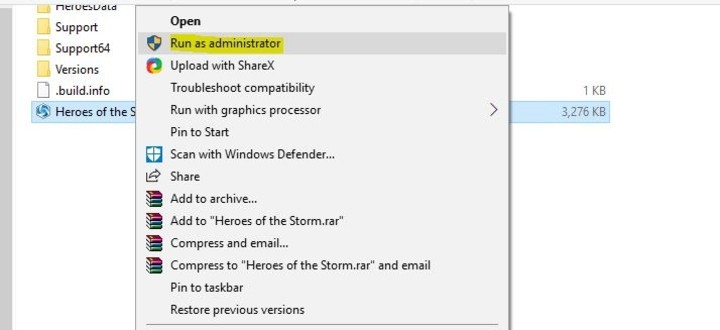ExitLag No Funciona: 3 Métodos Para Volver a Conectarte
5 min. read
Updated on
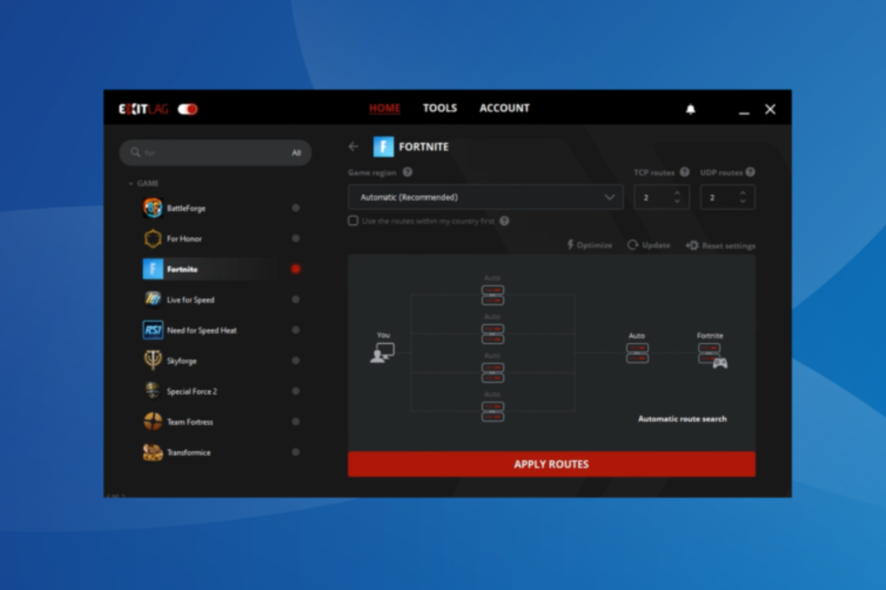
ExitLag es un software que mejora la conexión entre un juego e internet haciendo los cambios necesarios. Sin embargo, varios usuarios han informado que ExitLag no funciona en sus computadoras.
Como una VPN efectiva, ExitLag redirigirá tu conexión, pero, a diferencia de una VPN, ExitLag solo modifica la conexión entre el juego y su servidor. Es decir, las otras aplicaciones o su conexión a internet, en general, no se ven afectadas.
Pero, si recae mucho en él, su experiencia de juego se verá afectada cuando ExitLag no funcione. Veamos todo lo que hay que saber.
¿Por qué ExitLag no funciona?
ExitLag es un software diseñado para optimizar su conexión de red para reducir el retraso y mejorar la experiencia de juego en línea. Si no funciona según lo previsto, podría deberse a varios motivos, entre ellos:
- Restricciones del cortafuegos: ExitLag puede estar bloqueado por su cortafuegos o software antivirus.
- Interrupción del servidor: ExitLag depende de los servidores para enrutar su conexión, por lo que es posible que el software no funcione como se espera si los servidores están caídos o experimentan problemas técnicos.
- Problemas de configuración: si ExitLag no está configurado correctamente, es posible que no funcione como debe.
Además, aquí hay una lista de juegos en los que los usuarios informaron que ExitLag no funciona:
- ExitLag no funciona para Lost Ark: los jugadores que usan ExitLag comienzan a recibir el mensaje Error de autenticación del servidor y no pueden jugar.
- ExitLag no funciona en Fortnite: lo más probable es que los desarrolladores bloqueen ExitLag o que la velocidad de internet sea lenta.
- La herramienta ExitLag no funciona para Valorant: conexión incorrecta o una aplicación que bloquea su funcionamiento.
- ExitLag no funciona en Warzone: si encuentra este problema, verifique su configuración.
- ExitLag no funciona para CSGO: esto sucede cuando los servidores de ExitLag están inactivos o hay una gran carga.
¿Cómo hago para que ExitLag funcione?
1. Modificar la configuración de ExitLag
- Inicie ExitLag y navegue hasta la pestaña Herramientas desde la parte superior.
- Asegúrese de que el control deslizante Precisión en la optimización de rutas esté hacia el extremo derecho, es decir, configurado en Alto.
- A continuación, haga clic en el menú desplegable Protocolo para analizar rutas y seleccione UDP/TCP SYN de la lista de opciones.
Después de realizar los cambios, ejecute el juego con el que tuvo problemas anteriormente y verifique si las cosas han mejorado. Con frecuencia, cuando la configuración es incorrecta, es posible que no haya conexión a través de ExitLag, dando la impresión de que no funciona.
2. Habilite ExitLag después de iniciar el juego
- Cierra el juego que no funciona demasiado bien, ve a ExitLag y haz clic en el interruptor cerca de la esquina superior izquierda para desactivarlo.
- Inicie el juego nuevamente, diríjase a ExitLag y habilite el mismo interruptor.
Algunos juegos detectan herramientas como ExitLag al iniciarlas y pueden arrojar errores de conexión de inmediato. En este caso, habilitar ExitLag después de comenzar a jugar hará que las cosas funcionen y no debería tener más problemas. Por supuesto, esto también podría funcionar si ExitLag no funciona para Steam.
3. Agregue una excepción para ExitLag en el cortafuegos
- Presione Windows + S para abrir el menú de búsqueda. Ingrese Panel de control en el campo de texto y haga clic en el resultado de búsqueda correspondiente.
- Haga clic en Sistema y seguridad.
- A continuación, seleccione Permitir una aplicación a través del Firewall de Windows bajo la opción Firewall de Windows Defender.
- Haga clic en el botón Cambiar configuración.
- En la parte inferior, seleccione Permitir otra aplicación.
- Cuando aparezca la ventana Agregar una aplicación, haga clic en Examinar.
- Navegue hasta la ubicación del lanzador ExitLag. Selecciónalo y haga clic en Abrir.
- A continuación, haga clic en Agregar.
- Finalmente, haga clic en Aceptar para guardar los cambios.
CONSEJO DE EXPERTO:
PATROCINADO
Algunos errores de computadora son difíciles de arreglar, especialmente cuando se trata de archivos de sistema faltantes o corruptos en Windows.
Asegúrate de usar una herramienta dedicada, como Fortect, la cual escanea tu computadora y reemplaza tus archivos dañados con versiones nuevas de su propio repositorio.
Una vez hecho esto, reinicie la computadora y ExitLag ahora debería funcionar bien.
Desafortunadamente, en muchos casos, el Firewall de Windows impedía que ExitLag modificara los parámetros de conexión y, como resultado, no funcionaba. Agregar una excepción para la aplicación aquí sería suficiente.
Estas son todas las formas en que puede solucionar los problemas que hacen que ExitLag no funcione en la computadora. Y una vez que solucione el problema, puede volver a jugar sus juegos favoritos sin demora.
Además, encuentre el mejor software de refuerzo de juegos y pruébelos si ExitLag no ofrece resultados óptimos.
Si tiene alguna otra consulta o conoce un método que no figura aquí, deje un comentario a continuación.
¿Sigues teniendo problemas?
PATROCINADO
Si las sugerencias que te dimos arriba no solucionaron el problema, es probable que tu PC esté lidiando con errores de Windows más graves. En ese caso, te recomendamos escoger una herramienta como Fortect para arreglar los problemas eficientemente. Después de instalarla, haz clic en el botón Ver & Arreglar presiona Comenzar a Reparar.